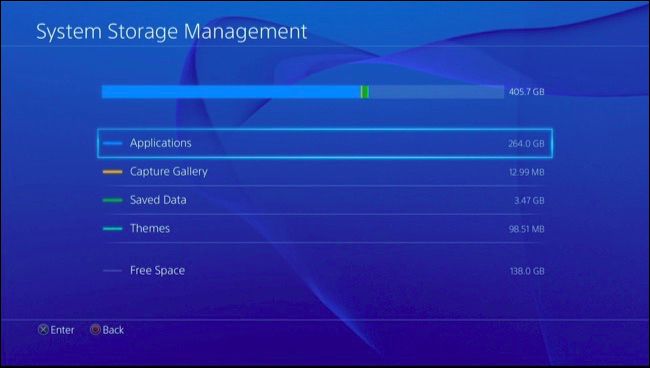Проверка состояния памяти системы ps4
Причины сбоя
Основной причиной появления ошибки SU-41333-4 является то, что установка программного обеспечения во время обновления была произведена с ошибками. Изначально все данные обновления загружаются на накопитель игровой консоли, после чего пользователь запускает процесс установки новых файлов. Приставка переходит в сервисный режим и работает с ними автоматически, никак повлиять на это нельзя. Но если файлы уже были загружены с повреждениями или процесс обновления неожиданно прерывается, то это становится причиной серьезного системного сбоя.
Если обновление производится через USB-накопитель, то неисправность данного накопителя может послужить причиной появления ошибки. Необходимо загрузить файлы обновления на другой носитель, заведомо рабочий, после чего инициализировать обновления заново. Или можно восстановить накопитель методом проверки и исправления битых секторов.
Также ошибка SU-41333-4 может быть вызвана плохим состоянием операционной системы PS4. Нарушение целостности основного накопителя консоли или вмешательство пользователя в системные файлы могут спровоцировать ряд проблем. Если такая ситуация уже произошла, то в одном случае можно зайти в консоль только через безопасный режим, а в другом такой возможности вовсе нет, программа выдает сбои и перезагружается. Это серьезная ошибка, к которой нужно относиться с максимальной ответственностью, неправильные действия могут стать причиной серьезного ремонта или невозможности восстановить игровую приставку. Есть несколько способов возврата работы консоли, все из них можно реализовать самостоятельно без помощи специалиста.
Способ 1: проверка накопителя на наличие ошибок
Критические ошибки файловой системы основного накопителя могут послужить причиной возникновения подобных проблем. Чтобы избавиться от ошибки и восстановить нормальную работу игровой консоли, рекомендуется проверить накопитель на наличие ошибок. Для этого откройте верхнюю панель приставки, демонтируйте жесткий диск или SSD, после чего подключите этот носитель к компьютеру. Чтобы проверить накопитель на ошибки, нужно выполнить следующие действия:
- Зажмите сочетание клавиш Win+R, чтобы открыть командное окно «Выполнить».
- Введите команду cmd, чтобы зайти в командную строку.
- Введите команду chkdsk C: /F /R где С: соответствует символу подключенного диска, который нужно проверить.
- Дождитесь окончания проверки.
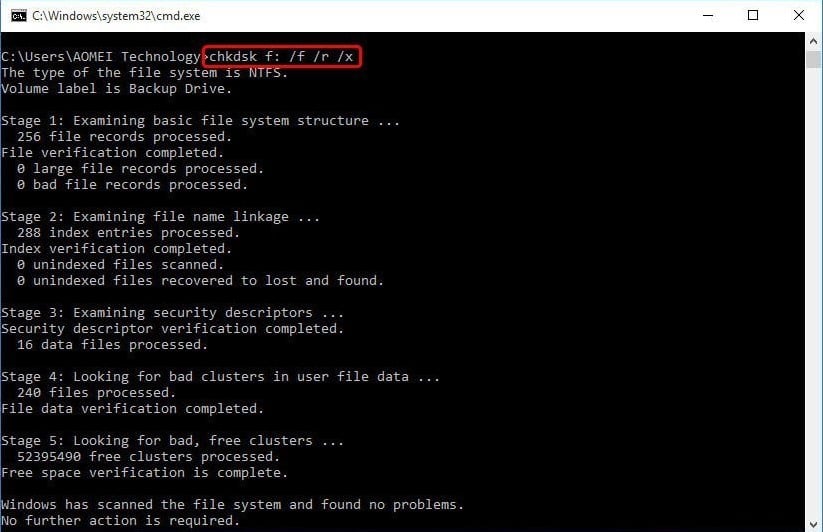
Данная команда не просто проверяет диск на наличие ошибок и создает журнал событий, она также исправляет эти ошибки файловой системы. После того как проверка будет завершена, можно подключать накопитель обратно и смотреть на то, исчез ли сбой. Если же тестирование не может быть выполнено, то диск получил критические повреждения и его придется менять.
Способ 2: отформатировать накопитель
Часто причиной ошибки становится именно USB-накопитель, который пользователь подключает к консоли для обновления операционной системы, как это и рекомендует делать производитель. Пользователи используют один и тот же накопитель для всего, в результате файлы на нем могут быть повреждены. Рекомендуется восстановить накопитель, методом его быстрого форматирования.
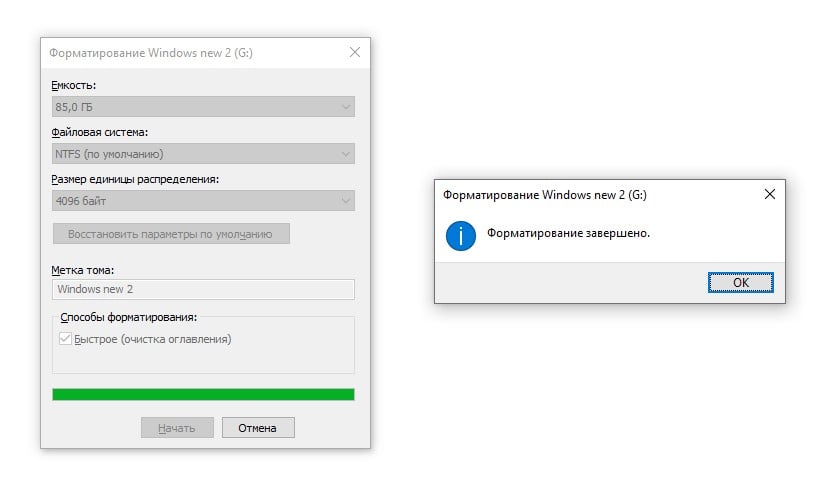
Подключите накопитель к компьютеру, сохраните все файлы, после чего отформатируйте его в файловой системе FAT32 или ExFAT, только эти форматы распознает ваша PS4. Для того чтобы отформатировать USB-накопитель, найдите его в «Мой компьютер», кликните правой кнопкой мыши и выберите «Форматировать», далее в верхней части выберите подходящую файловую систему и нажмите на «Быстрое форматирование». После этого файлы можно загрузить обратно и попробовать подключить флешку или внешний HDD к консоли еще раз. Если все прошло хорошо, то проблема была именно в этом.
Способ 3: выполнить реконструкцию базы данных
Многие пользователи думают о том, что PS4 не требует никакого ухода и может работать десятилетиями. Тем не менее, за годы работы файловая система превращается в настоящую мусорку. Здесь огромное количество файлов, разбросанных по всем секторам. Это существенно замедляет работу консоли и может стать причиной появления ошибок. Сам производитель рекомендует периодически выполнять реконструкцию базы данных, по сути, эта процедура упорядочивает файлы и решает много проблем. Прежде всего, после этого консоль начнет работать на порядок быстрее, а также вы избавитесь от многих проблем. Чтобы выполнить реконструкцию, необходимо выполнить следующие действия:
- Выключите свою игровую консоль.
- Зажмите кнопку питания и удерживайте ее до тех пор, пока не услышите 2 звуковых сигнала.
- Отпустите кнопку и дождитесь загрузки операционной системы в безопасном режиме.
- В настройках появится пункт «Перестроить базу данных», это и есть реконструкция.
- Для того чтобы выбрать этот пункт, необходимо подключить контроллер по USB-проводу. Если подключение осуществлено по беспроводной технологии, выбрать этот пункт вы не сможете.
- Дождитесь окончания процесса реконструкции, он может отнять несколько часов.

Когда реконструкция будет завершена, консоль предложит вам перезагрузиться в обычном режиме, что и нужно сделать. После загрузки в стандартном режиме ошибка больше не должна вас беспокоить. Если она осталась, переходите к последнему способу решения проблемы.
Способ 4: инициализировать систему PS4
Это кардинальный способ решения проблемы и приходить к нему лучше всего в последнюю очередь. Инициализация PS4 говорит о том, что консоль будет сброшена до заводского состояния. На накопителе будут удалены все данные, а также удалятся все учетные записи пользователя, но система будет загружена и восстановлена до исходного состояния. Это позволяет решить множество проблем, тем не менее, придется восстанавливать все данные. Рекомендуется перед этой процедурой сохранить критически важные данные на внешний накопитель, чтобы потом можно было их быстро восстановить. Чтобы инициализировать систему PS4, выполните следующее:
- Запустите консоль и войдите в свою основную учетную запись.
- В главном меню нажмите вверх на левом джойстике, чтобы открыть верхнее меню и потом выбрать в этом меню пункт «Настройки».
- В настройках открыть пункт меню «Инициализация».
- В этом меню выбрать пункт «Инициализировать систему PS4», после чего выбрать «Полная».
- Следуйте инструкциям на экране.
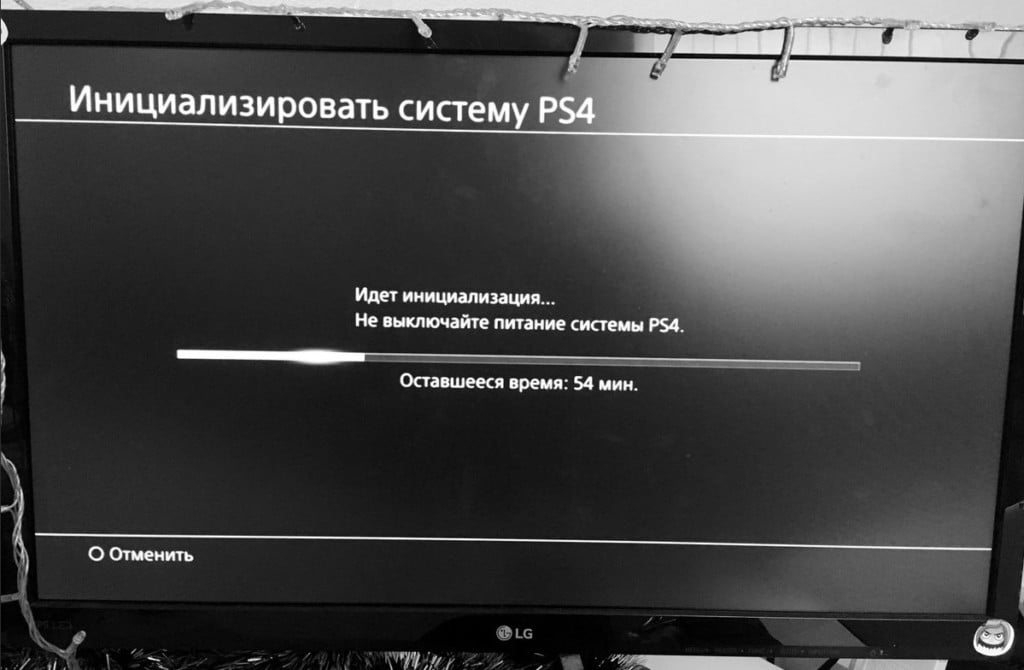
Процесс отнимает не очень много времени, после чего все должно заработать так, как это было после покупки. После перезагрузки придется заново настраивать свою консоль, вводить учетные записи. Рекомендуется выполнить новую загрузку всех данных с серверов, что требует больше времени, но гарантирует нормальную работу программного обеспечения и отсутствие ошибок.
Если ошибка SU-41333-4 застала вас врасплох, не стоит паниковать, проблема распространенная и ее можно решить. Изначально попробуйте проверить состояние официальный серверов PSN, перезагрузите консоль, пере подключитесь к сети интернет, попробуйте заново подключить USB накопитель. Если все эти действия не дали результата, то выполняйте простые способы решения данной проблемы, указанные выше. К последнему способу нужно прибегать в том случае, если предыдущие не дали положительного результата.
Обычная Sony PlayStation 4 обладает жестким диском емкостью 500 ГБ, но современные игры становятся все больше и больше, например, Grand Theft Auto V требуется 50 ГБ места на жестком диске.
Ошибка CE -35694-7 которая подразумевает что у вас недостаточно свободного места в системной памяти ps 4 является распространенной ошибкой, которая случается у многих любителей игр. В то же время это одна из самых раздражающих ошибок.
Основная причина, по которой люди получают ошибку CE-35694-7, связана с тем, что для установки игры на жестком диске не хватает места. Решению этой проблемы может помочь простое освобождение пространства. Вам нужно в два раза больше места, чем игра, которую вы пытаетесь установить + немного ещё, поскольку PS4 не любит работать, когда свободно менее 50 ГБ. Если вы загружаете игру размером 50 ГБ, то вы должны знать, что это не фактический размер файла, а сжатая версия. Файл должен быть распакован и лишь затем установлен для запуска. Кроме того, обновления и исправления занимают дополнительное места, поэтому сама PS4 защищает определенное количество пространства для этих обновлений и исправлений.
В этой статье я расскажу, как освободить память на ps4, чтобы решить ошибку CE -35694-7. Давайте преступим.
Проверка состояния памяти ps4
Первым делом нужно проверить состояние памяти, чтобы узнать, что именно использует пространство на консоли. Для этого откройте «Настройки»> «Управление системным хранилищем». Здесь вы увидите, сколько свободного пространства у вас есть, а также сколько места занимают различные файлы: приложения, скриншоты, сохраненные данные игр и темы.
Удалить игры и приложения
Игры, скорее всего, занимают большую часть пространства на вашей PlayStation 4, поэтому, чтобы освободить место на консоли, вы можете начать с удаления игр.
Чтобы узнать, сколько места занимает каждая игра, откройте следующее окно: «Настройки»> «Управление системным хранилищем»> «Приложения». Чтобы удалить одну или несколько игр, нажмите кнопку «Параметры» на вашем контроллере и выберите «Удалить». Выберите игры, которые вы хотите удалить, и выберите кнопку «Удалить».
Когда вы удаляете игру, ее данные не удаляются. Вы можете переустановить игру в будущем и продолжить играть с того места, где вы остановились.
Удалить данные приложений
Чтобы узнать, сколько места используется для сохранения данных игр, откройте «Настройки»> «Управление сохраненными данными приложений»> «Сохраненные данные в памяти системы».
Если вы не будете в будущем снова играть некоторою игру, вы можете удалить все данные игры с консоли, чтобы сэкономить место. Некоторые игры не очень оптимизированы и будут иметь очень большие файлы сохранения, которые вы можете удалить, чтобы освободить заметное количество места. Чтобы удалить данные, выберите игру в списке, и удалите ее сохранены данные
Если в будущем вы планируете играть игру, тогда вы можете создать резервную копию сохраненных данных. Как это сделать читайте в статье «Взлом игр используя сохранения PS4». После создания вы можете удалить данные с консоли, и в будущем восстановить, когда они вам будут нужны.
Очистка скриншотов и записанных видеороликов
Скриншоты, которые вы делаете и записанные вами видеозаписи хранятся во внутренней памяти вашей PS4. Вы можете освободить пространство, управляя ими. Чтобы просмотреть скриншоты и видео, откройте «Настройки»> «Управление системным хранилищем»> «Галерея».
Чтобы удалить все скриншоты и видеоролики, связанные с определенной игрой, выберите значок игры, нажмите кнопку «Параметры» на контроллере и выберите «Удалить». Также есть опция «Копировать в USB-хранилище», которая копирует скриншоты и видео на USB-накопитель перед их удалением.
Кроме того, вы также можете выбрать игру и удалять снимки экрана и видео по отдельности.
Удаление тем на PS4
Темы могут также занимать небольшое пространство, если у вас есть несколько уже установленных. Вы можете увидеть, сколько места они занимают на экране управления системным хранилищем. Для управления темами откройте «Настройки»> «Управление системным хранилищем»> «Темы». Удалите все темы, которые вы не используете. Вы всегда можете скачать их позже.
Проблемы с консолью
Консоль не включается. Если при включении не загораются индикаторы и нет звуковых сигналов, первым делом проверьте шнур питания: возможно, он поврежден. Если видимых проблем нет, зажмите кнопку питания на 7 секунд, отсоедините шнур питания и заново подключите всё через 20 минут.
Если шнур перетерся, попробуйте его заменить. Обычно PS4 работают от стандартного шнура питания: такие есть в комплекте DVD-плееров, ТВ и аудиосистем. Посмотрите, вдруг у вас завалялся исправный.
Если проблема не решилась, определить причину самому будет сложно, даже если поломка не очень серьезная. Поэтому сначала лучше обратиться в сервисный центр Sony — форма заявки на ремонт PS4 есть на официальном сайте. Если гарантия уже кончилась, можно обратиться к другим сервисным центрам.
Сроки ремонта зависят от серьёзности поломки и загруженности конкретного сервисного центра. Например, внешние разъёмы или жёсткий диск могут заменить за день, если запчасти есть в наличии.
Стоимость ремонта тоже зависит от поломки. Кнопку включения могут починить и за 1 000 рублей, а за замену контроллера HDMI у неофициалов нужно будет заплатить от 2 500 рублей и выше. Отремонтировать консоль в официальном сервисном центре можно бесплатно, если гарантийный срок не истёк и она сломалась не по вине пользователя.
Не подключается к Wi-Fi. Если вы играете в PS4 с помощью беспроводной сети, иногда может выскакивать уведомление NW-31297-2 — это системная ошибка. Она сопровождается таким текстом «Не удаётся подключиться к сети. Возможно, пароль введён неверно». Есть два способа решить эту проблему:
Повторно подключитесь к сети. Иногда ошибка NW-31297-2 появляется из-за случайной проблемы в ПО PS4 и решается переподключением к Wi-Fi. Вот что нужно делать:
Зайти в Настройки консоли → Сеть → Установить соединение с Интернетом → Подключение с использованием Wi-Fi (беспроводное соединение) → Использовать Wi-Fi → Простой.
Если после этих манипуляций ошибка не пропадёт, попробуйте другой метод:
Попробуйте отключить другие гаджеты от вашей сети Wi-Fi. Вероятно, канал перегружен смартфонами, ноутбуками, планшетами и телевизорами со Smart TV.
Если дело в перегрузке сети — ошибка пропадёт. Эту проблему можно решить только выбором более мощного роутера.
На PS4 мерцает синий индикатор и приставка выключается. Обычно консоль запускается так: вы нажимаете кнопку включения, полоска сбоку PS4 один раз мигает синим светом, после становится белой и появляется картинка на телевизоре. Если с консолью что-то не так, индикатор начнёт мигать синим светом, а потом выключится. Обычно это происходит когда приставка не может передать сигнал на телевизор. Вот что можно попробовать:
- Осмотрите HDMI — сам провод и порт консоли, к которому он подключен. Чтобы точно исключить эту проблему, попробуйте другой провод HDMI.
- Проверьте кабель питания — возможно, он повреждён или не до конца подключен в разъем. Перед этим зажмите кнопку питания консоли на 7 секунд, чтобы она точно была отключена.
- Если кабель питания в порядке, просто отключите консоль от розетки на минуту и подключите обратно. Если проблема не решилась — переустановите ПО PS4 в безопасном режиме. Подробная инструкция есть на официальном сайте PlayStation.
Важно! Переустановка ПО удалит все данные на консоли. Создайте резервную копию, чтобы не потерять важные файлы.
Приставка очень шумит или мерцает красный индикатор. PS4 сильно шумит во время тяжелых игр — это нормально. Но если на ней загорается красный индикатор, то может сигнализировать о более серьёзной проблеме. Возможно, консоль перегрелась:
- Зажмите кнопку питания на 7 секунд. Когда приставка выключится, отсоедините провод питания. Не используйте PS4, пока она не охладится.
- Поставьте консоль в другое место — возможно, ей нужно больше пространства для нормальной работы вентилятора. Не ставьте PS4 на ковер или отсек в полке.
Если проблема не исчезает, можно вскрыть корпус приставки и посмотреть, что у нее внутри: возможно, стоит почистить ее от пыли или поменять термопасту. Разбирать PS4 самому без опыта опасно — можно повредить какую-то деталь и получить полностью не рабочую консоль. Чтобы не рисковать, доверьте это дело специалисту.
Закажите ремонт PlayStation 4
Консоль не видит контроллер. Попробуйте заново синхронизировать приставку и геймпад DualShock 4. Подсоедините его к консоли с помощью microUSB-кабеля, который идёт в комплекте. После этого на контроллере нажмите кнопку «Домой». Устройства синхронизируются, USB-кабель можно убирать.
Контроллер отключается сам по себе. По умолчанию PS4 отключает геймпад, чтобы экономить его заряд. Время спящего режима можно изменить в настройках:
Настройки → Система → Энергосбережение → Задать время до выключения контроллеров → Не выключать
Если геймпад все равно отключается и перестаёт работать — возможно, у него износилась батарея. Заменить её самому сложно, проще купить новый DualShock 4.
Проблемы с запуском игр
Всё зависает прямо во время игры. Проблем может быть несколько. Вот основные «поломки» и варианты их решения:
- Не осталось памяти на жёстком диске. Проверьте, как у вас обстоят дела с памятью PS4. Если свободное место кончилось, удалите ненужные игры: Настройки → Управление системой хранения → выберите данные, которые хотите удалить → Опции → Удалить.
- Устарело ПО. Обновите его: Настройки → Обновление системного программного обеспечения.
- Нужно восстановить системную базу данных. Для этого зажмите кнопку питания на 7 секунд в режиме Safe Mode → выберите Rebuild Database, это пятый пункт в меню. После этого система просканирует жесткий диск и создаст новую базу данных.
Пропадает изображение и звук. Проверьте, подключен ли HDMI-кабель к консоли и телевизору. Также проверьте, нет ли повреждений на самом шнуре — возможно, он где-то перетёрся или загнулся. Если у вас есть запасной HDMI-кабель, проверьте его.
Проблемы с чтением носителей
Консоль не видит флешку. Для начала нужно правильно отформатировать накопитель. На Windows это делается так: вставьте флешку в компьютер или ноутбук → Щёлкните по ней правой кнопкой мыши — Форматировать → выберите параметр FAT32 → Начать. После этого PS4 должна правильно определить флешку как накопитель.
После выбора нужной файловой системы PS4 должна распознать флешку
Консоль не видит диск. Во время запуска игры может появиться ошибка CE-35486-6 — это значит, что диск поврежден. Проверьте, если ли на поверхности повреждения или попробуйте вернуть его в магазин.
Если при подключении диска консоль не выдает ошибку CE-35486-6, но всё равно не читает диск, попробуйте решить проблему следующими способами:
- Выключите и включите PS4. Зажмите кнопку питания на 7 секунд, отключите провода, подождите минуту и после этого включите консоль.
- Переустановите игру. Удалите её с PS4, вставьте диск и повторите установку.
- Восстановите базу данных. Зажмите кнопку питания на 7 секунд → Дождитесь двух звуковых сигналов → Выберите Rebuild Database, это пятый пункт в меню.
- Установите последнее ПО. Сделать это можно так: Настройки → Обновление системного программного обеспечения.
- Откатите настройки к заводским. Не забудьте заранее скопировать сохранения игр и другие данные: перейдите в Настройки → Система → Создание резервной копии и восстановление.
Затем вернитесь в Настройки → Инициализация → Инициализировать систему PS4 → Полный.
Диск застрял в дисководе. Вероятно, что-то не так с приводом PS4. Решить проблему можно следующим способом:
Купил новый телевизор, подключаю консоль, а там что-то про флешку и обновление, выхожу, а меня в безопасный режим кидает. Потом перезагружаю, а там: "Произошла серьезная ошибка системного программного обеспечения. Система ps4 будет перезапущена". И после каждого перезапуска открывается безопасный режим. Что делать?
Дак зайди на официальный сайт сони, скачай прошивку для плойки, там всё чёрным по белому написано как создавать флешку и как установить прошивку. Я такое делал, когда хард менял на консоли. Надеюсь у тебя получится, в комментариях уже есть ссылка на сайт)
На оф сайте есть подробная инструкция что делать..
Ничего страшного не произошло)) =
Здраствуйте, у меня та же проблема. Я установил ПО с флэшки всё как сказано на сайте оно загрузилось но по всякому выдаёт серьёзную ошибку ПО
"а там что-то про флешку и обновление"
А здесь поподробней пожалуйста
Ну типа скачать с официального сайта последнюю версию обновления и перекинуть ее на флешку, а с флешки уже обновить консоль
Писало, чтобы я на флешку какую-то версию установил и к PlayStation 4 подключил.
Ну так сделай то что оно просит.
Я не прогнусь под роботов.
Судя по твоему описанию у тебя ШINDOШS на плойке слетела - пора переустанавливать. 8)
Какая милота, у пекарчёнка мутненькая капелька яда выделилась и вместо того, чтобы стряхнуть её, он решил материализовать её в буквенном виде.
А от твоей токсичности у меня монитор расплавился.
А что такого он написал?
Организм юноши, измученный переустановками на пк и борьбой с капризными конфигами , изнутри прогрелся теплом от осознания, что владельцы ps4, хотя бы частично, столкнулись с неудобствами при запуске игры.
Так это не он написал, а человек в комментариях ниже.
Так я уже, кажется, разобрался.
Не знаю, есть ли там такое на плойке, но покрути разные тесты на память, на HDD и подобное.
Чувак ты создал пост о какой то лабуде, про которую в инете инфы куча, ты походу сам робот, потому что мозгов нет почитать о своей проблеме на просторах инета.
Умник ты наш, подсайт Вопросы для этого и нужен. А в интернете я ответа не нашёл.
ты походу сам робот
Ты только понял?
Конченные тупые боты! Мозгов на элементарное нехватает, сразу постики строчить, божечки помогите Сонька не запускается. Жесть.
Тогда выкидывай консоль, чё тебе ещё сказать
Если ваша система PlayStation 4 не может выйти из безопасного режима, выполните следующие…Я, кажется разобрался уже, настройки через Безопасный режим переустановил. Надеюсь, сохранения сохранятся.
Красавчик! Надеюсь тоже, хотя в дс ты не далеко ушел;) Что за тв взял?
Ну, смотря куда ушёл. По сюжету - недалеко. По времени и доставкам - далеко.
LG Nanocell 55SM86.
я на 5ой главе.и 80 часов. если бы стерлись сохранения- я бы очень сильно плакал.
Вырубили может некорректно и что-то в разделе с ОС похерилось. Или диск сыплется. Нужно полный рестор с флешки сделать как она и пишет. Не уверен что сейвы останутся, если синхронизация в облако не была включена..
Ну вот у меня спустя 2,5 года блю-рей привод накрылся. 80 процентов игр у меня на дисках :(
а в чем это выразилось? перестало тупо диски читать в один момент или как то сам механически повредил? просто моей, тьфу тьфу,фатке в следующем году 7 лет стукнет.1я ревизия самая и ничего вроде
Выпендриваться начал. То диски рывками забирает, то по нажатию кнопки не отдаёт, ролики и механизм в порядке. Иногда читать не хочет, будто прокручивает в холостую, иногда все нормально. Насколько мне подсказали, плата управления приводом накрылась. Консоль целенькая, с магазина, сам не ронял, хотя при переезде в сумке нёс, мог и ударить. Но не замечал.
значит теперь ее ведь даже не прошить как я понимаю?
Да зачем её прошивать, менять плату, либо сам привод. Сдал в ремонт, вот уже 3 недели ждут, когда плата из Китая придёт.
Жесткий, возможно, с бэд кластером. Не знаю, за каким хером, но, похоже, операционная система дрейфует по диску. Во всяком случае, у меня с полгода-год назад из-за битых секторов консоль на ровном месте перестала загружаться, пришлось доставать старый родной жесткий. Сначала они были на какой-то игре, я ее перекачал, и чуть позже система слетела. Потерял неделю сэйвов в РДР2 (хорошо, что периодически копирую все на внешний). ред.
Я потерял все сохранения.
Надо было бэкап делать или плюс оплачивать
"Проблема с PlayStation 4"
Да ладно тебе чувак, ведь все тут понимают что ты просто тупо засираешь самую лучшую консоль в мире, ведь всем известно что с PlayStation просто не может быть никакого гемороя - КУПИЛ - ВКЛЮЧИЛ - ИГРАЕШЬ. Это ФАКТ, это все знают.
Печально конечно. У меня тоже, примерно месяц назад, был глюк подобный после того как перенес соньку от тв к монитору. Но безопасный режим что-то не помню. Но повключал-повыключал энное количество раз и запустилась.
Прошейте через флешку.
В ютубе полно видео-инструкций
Варианта всего два. Первый- сбой ПО. Решение - скачать и обновить с флешки. Второй - полетел hdd
Не обязательно обновление мучать . В безопасносм режиме есть фишка типа все стирает и заново ПО сам устанавливает
Была такая проблема относительно недавно. В моем случае при небольшом падении хард немного вылетел из разъёма. Снял крышку чуток заткнул его обратно и все нормально загрузилось. До этого тоже всеми неведомыми путями пытался переустановить систему нивкакую эта дрянь не хотела загружать полностью систему. Так что либо хард чуток отлетел, либо совсем «отлетел» ))). Тогда менять. Успехов.
Прочитай мою последнюю статью, у меня все сохранения теперь удалились.
У меня была такая проблема, с обновлением в сентябре, отнес консоль в сервис Sony. При мне устанавливали обновление, а она нихера не запустилась. В итоге замена HDD, полетел от перегрева.
У меня все сохранения удалились.
Позвонить в техническую поддержку сони
Да уже всё, сохранения удалились.
Это женский диск полетел. Надо менять. Обычно эта причина даёт постоянно перезагрузку и просит обновить. Плойка просто на поврежденном диске ОС не видеть. Новый телевизор тут не причём. ред.
"Это женский диск полетел. Надо менять." - проклятый сексистский шовинист!
Разобрался уже с этим?
Я мало что понял (не ты плохо объяснил, я туплю скорее). Если я правильно понял, то тебе надо взять прошивку с соривскиго сайта, залить её на подготовленную по описанию на сайте фрешку, вставить в выключенную консоль, зажать кнопку питания на корпусе консоли на
7-10 секунд, запуститься безопасный режим, там выбрать пункт инсталляции прошивки с внешнего носителя и установить прошивку.
Гайды не читал сейчас, взял из головы по беглой памяти, так что не факт что помодет.
Читайте также: